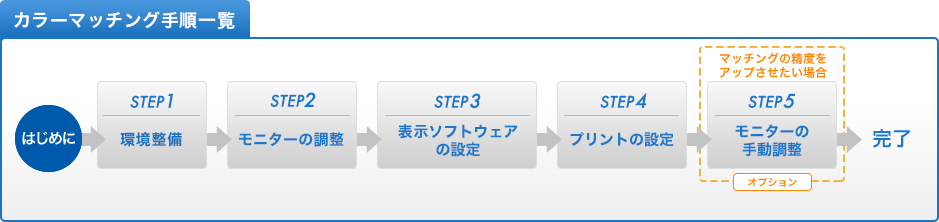ColorEdge専用の表示調整ソフトウェア「ColorNavigator 7」を使って、モニター画面とプリントアウトした写真のカラーマッチングを行う手順を紹介します。
本ページでは、ご自宅で写真データをプリントして楽しんでいただくための手順をご紹介します。
次の方は、ColorNavigator 7のダウンロードサイトに掲載している取扱説明書を参照してください。
・業務用途でお使いのお客様
・Webコンテンツ作成などの用途でお使いのお客様
・ColorNavigator 6をお使いいただいているお客様
次の方は、ColorNavigator 7のダウンロードサイトに掲載している取扱説明書を参照してください。
・業務用途でお使いのお客様
・Webコンテンツ作成などの用途でお使いのお客様
・ColorNavigator 6をお使いいただいているお客様
また、最小限の手順で色合わせを実現する「Quick Color Match」というソフトウェアも用意しています。
あなたに合うのはどちらのソフトウェアか?ご確認いただけるコンテンツをご用意しています。
どっちを使う?「Quick Color Match」と「ColorNavigator 7」
ColorEdgeはColorNavigator 7でキャリブレーションすることで、正確な色表示を実現します。
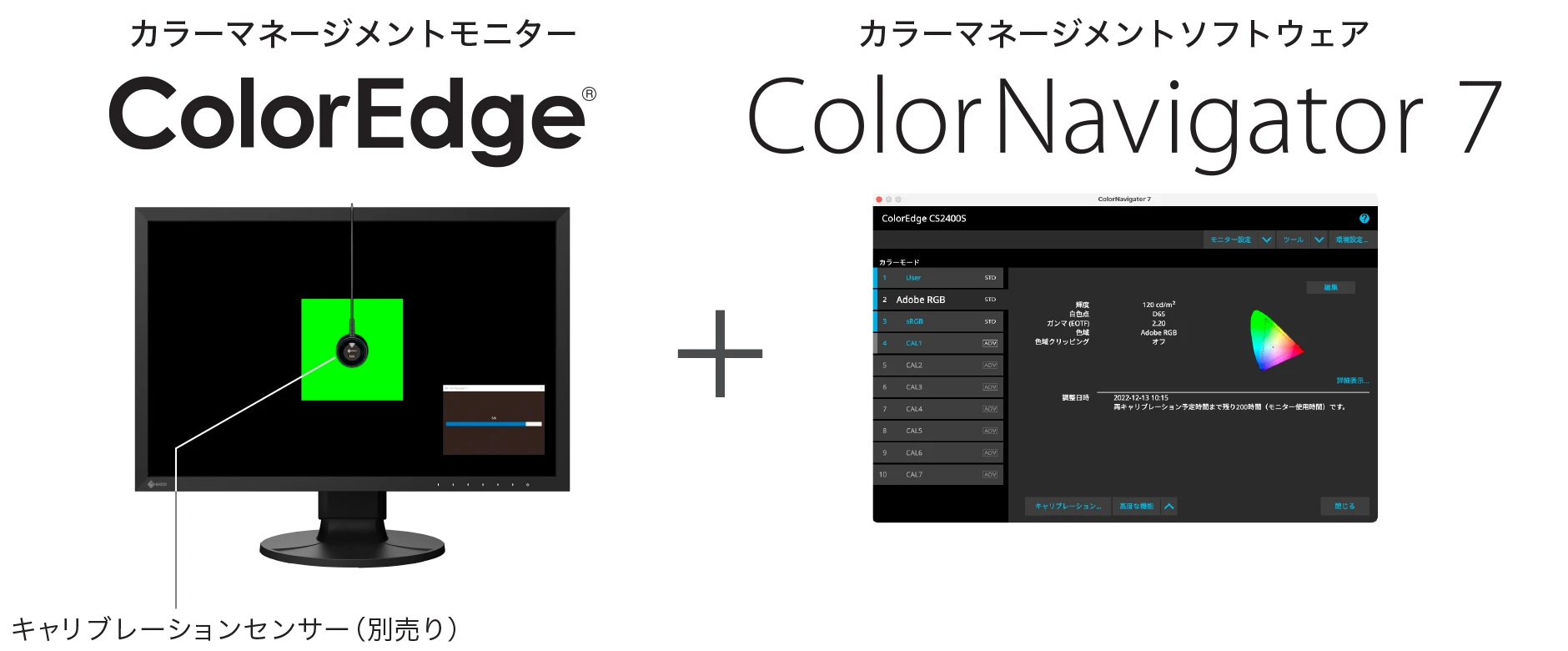
モニターをキャリブレーションし、レタッチソフトやプリンタを正しく設定することで、モニターに表示されたデータとプリントする写真のカラーマッチングができます。カラーマッチングができると、撮った写真をイメージ通りに閲覧し、正しい色で微細なレタッチ補正も可能になります。
<キャリブレーションってなに?>
目標とする表示結果となるように、センサーで測定した測定値を参照し、モニターの表示を調整することです。
<キャリブレーションセンサーってなに?>
モニターを目標に沿って調整するために、現在の表示状態を測定するためのセンサーです。
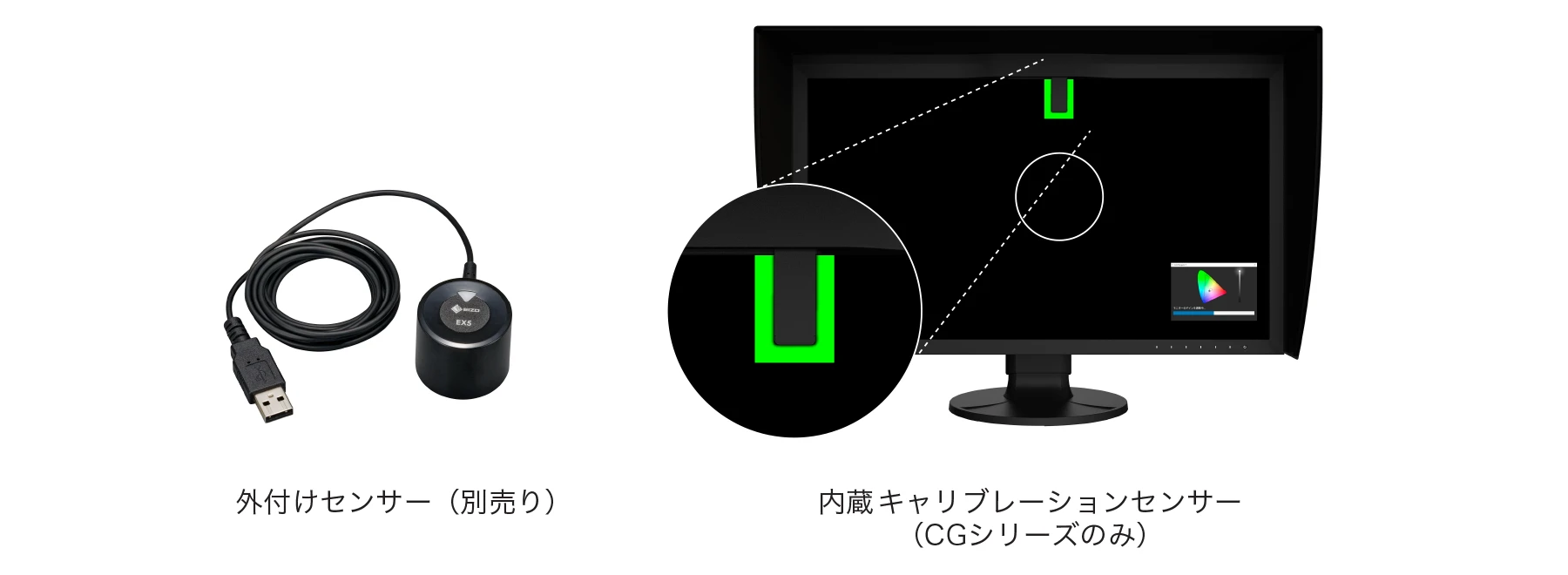

モニター画面と写真プリントのカラーマッチングを行うためには、モニターを最適な状態に調整するだけではなく、環境を整えることや、表示レタッチソフトやプリンタも正しく設定することが大切です。ここでは、ColorNavigator 7を使ってカラーマッチングを行うために必要なこと、その手順を一つずつご紹介していきます。